在电脑的操作的过程中,难免会因为一些隐私原因,用户需要隐藏我们的一些文件或者文件夹,或者是因为朋友的恶作剧或者其他原因,偷偷的隐藏了我们一些重要的文件,那么有没有什么方法将win10隐藏文件夹显示出来呢?下面,小编就给大家准备了win10显示隐藏文件夹的方法了。
相信大家都知道都知道,系统为了安全考虑会隐藏一些文件和文件夹,以防止误删,有些时候我们可以为了使用隐藏一些私密数据采取隐藏的方式,就得打开隐藏文件夹了,那么Win10正式版怎么显示文件夹,下面,小编就给大家介绍win10显示隐藏文件夹的方法了。
win10怎么显示隐藏文件夹
打开“此电脑”
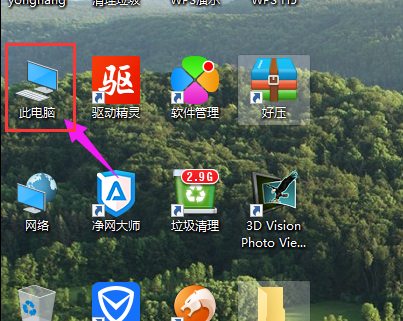
win10电脑图解1
双击打开C盘。
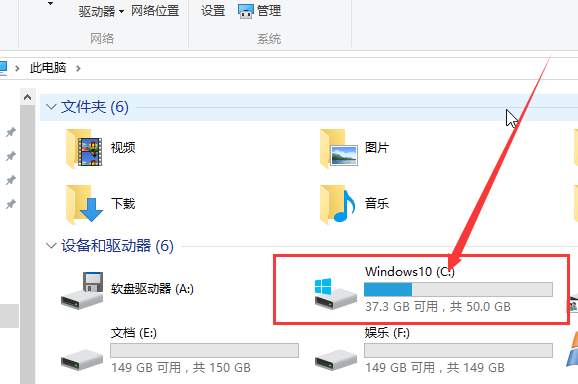
win10电脑图解2
可以看到没有显示出来的文件是比较暗的。

文件夹电脑图解3
点击“查看”
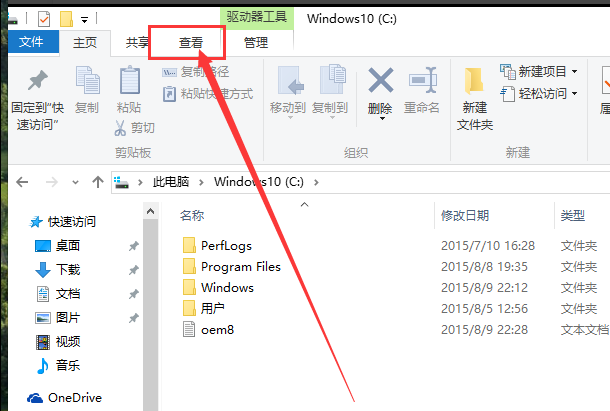
隐藏文件夹电脑图解4
点选“隐藏的项目”
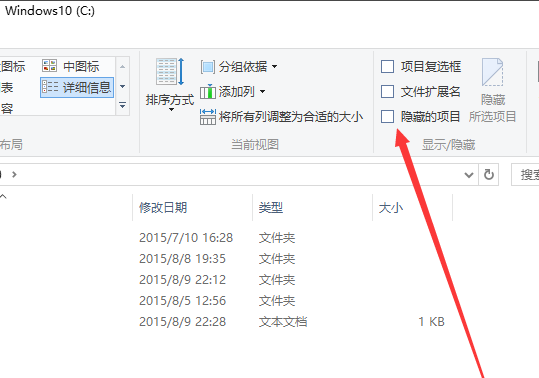
文件夹电脑图解5
可以看到显示隐藏的文件是淡颜色的。
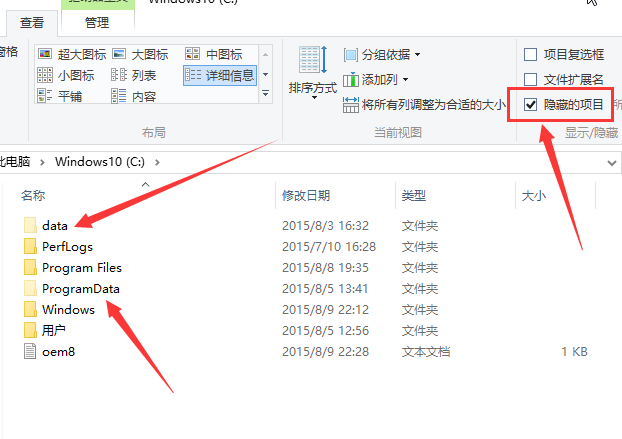
win10电脑图解6
以上就是win10显示隐藏文件夹的方法了。